Appearance
VSCode远程链接
VSCode远程链接(本地)
💎 划重点啦!
如果使用VSCode直接执行或开终端执行训练程序,请在调试完成后通过screen/tmux工具开守护进程,确保程序不受SSH连接中断影响程序执行!
操作流程
步骤一
如果使用本地VSCode,本地提前安装好;去智算云扉产品服务中租用并开机实例,获取实例的SSH登录信息
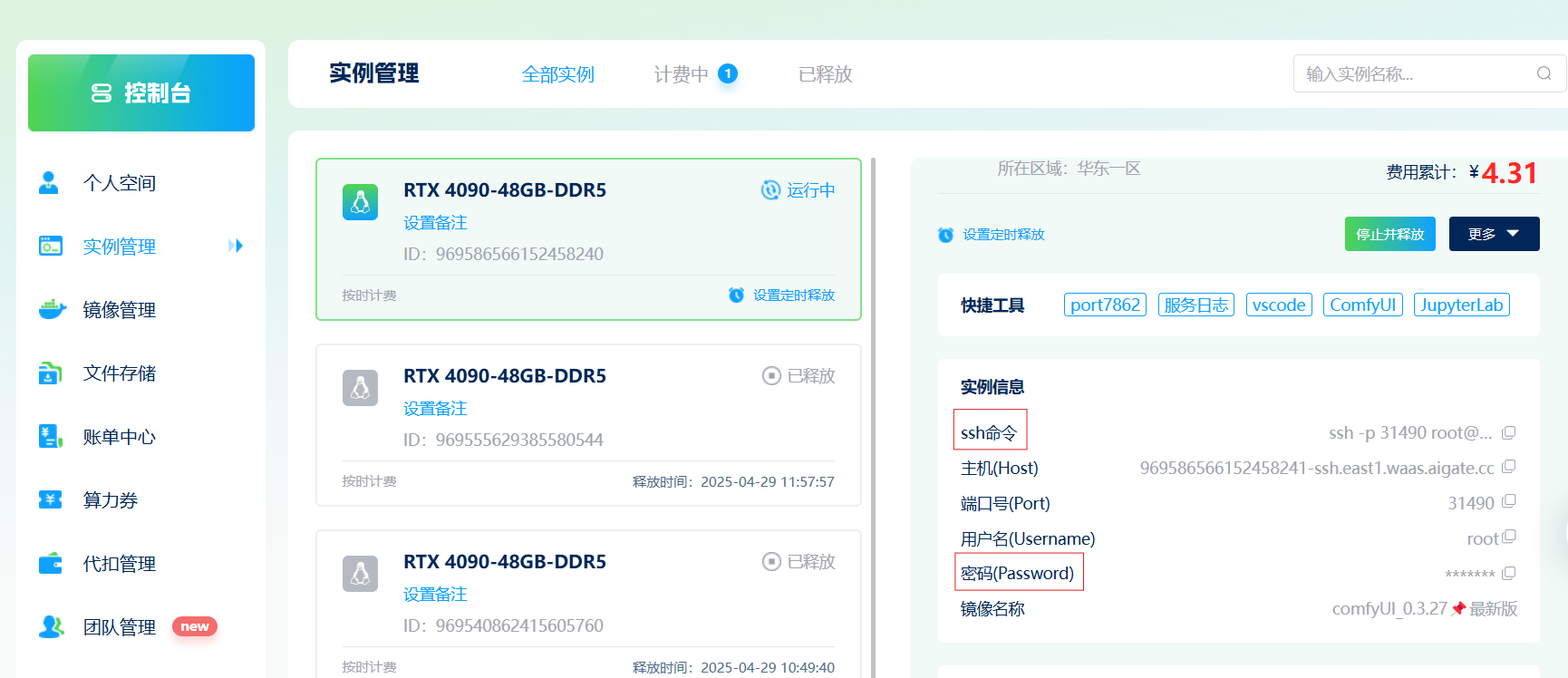
步骤二
本地VSCode配置Remote-SSH
如果您本地VSCode开发工具已安装Remote-SSH,可跳过此步骤,直接参考 [步骤三]
如果您使用网页版VSCode,可跳过此步骤,直接参考 [步骤三]
打开您本地的VSCode开发插件菜单,在扩展程序中搜素Remote-SSH并安装
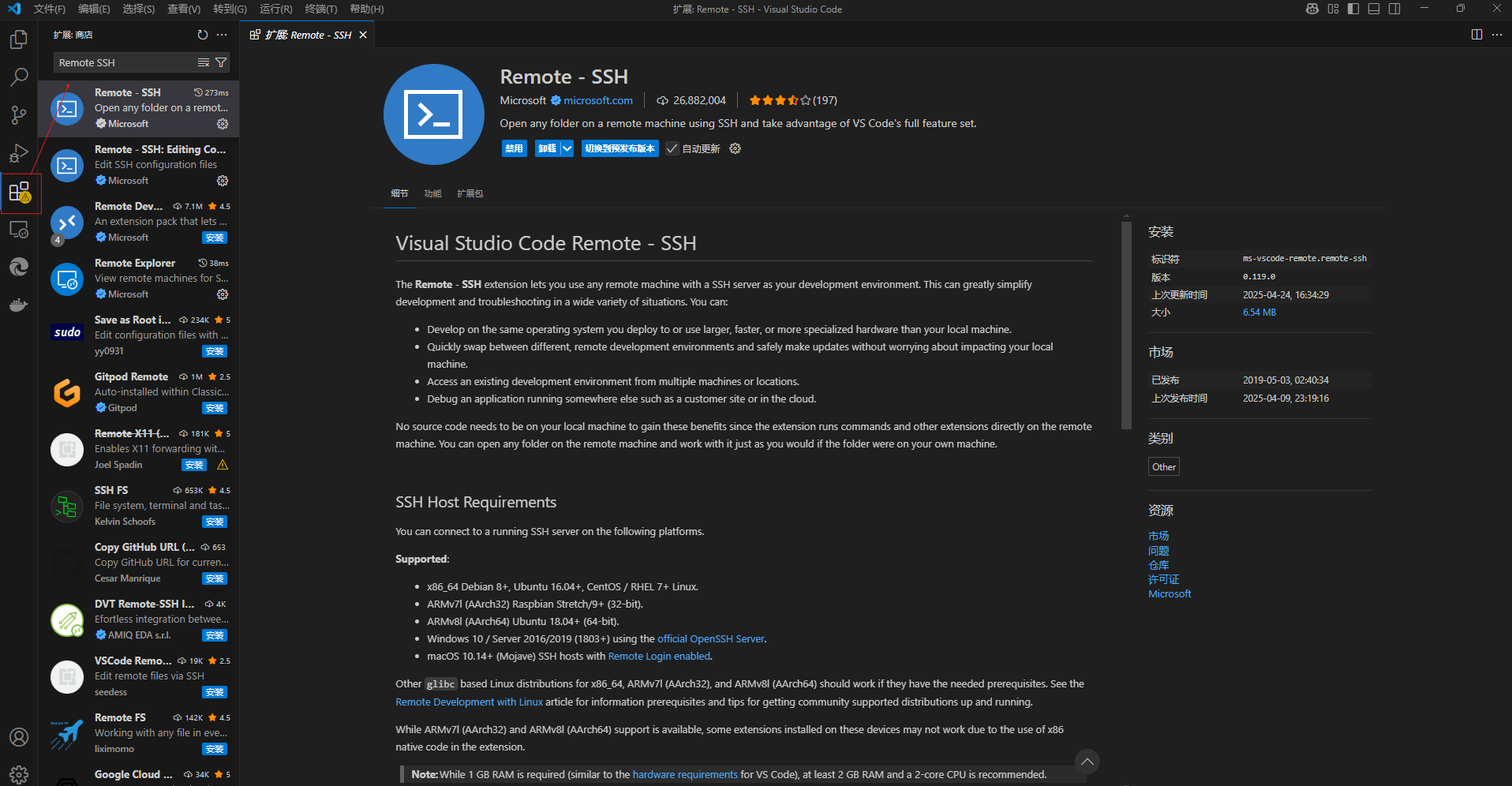
步骤三
Windows系统:ctrl、shift+P,调出控制台。Mac系统:command、shift+P。选择添加新的SSH主机。
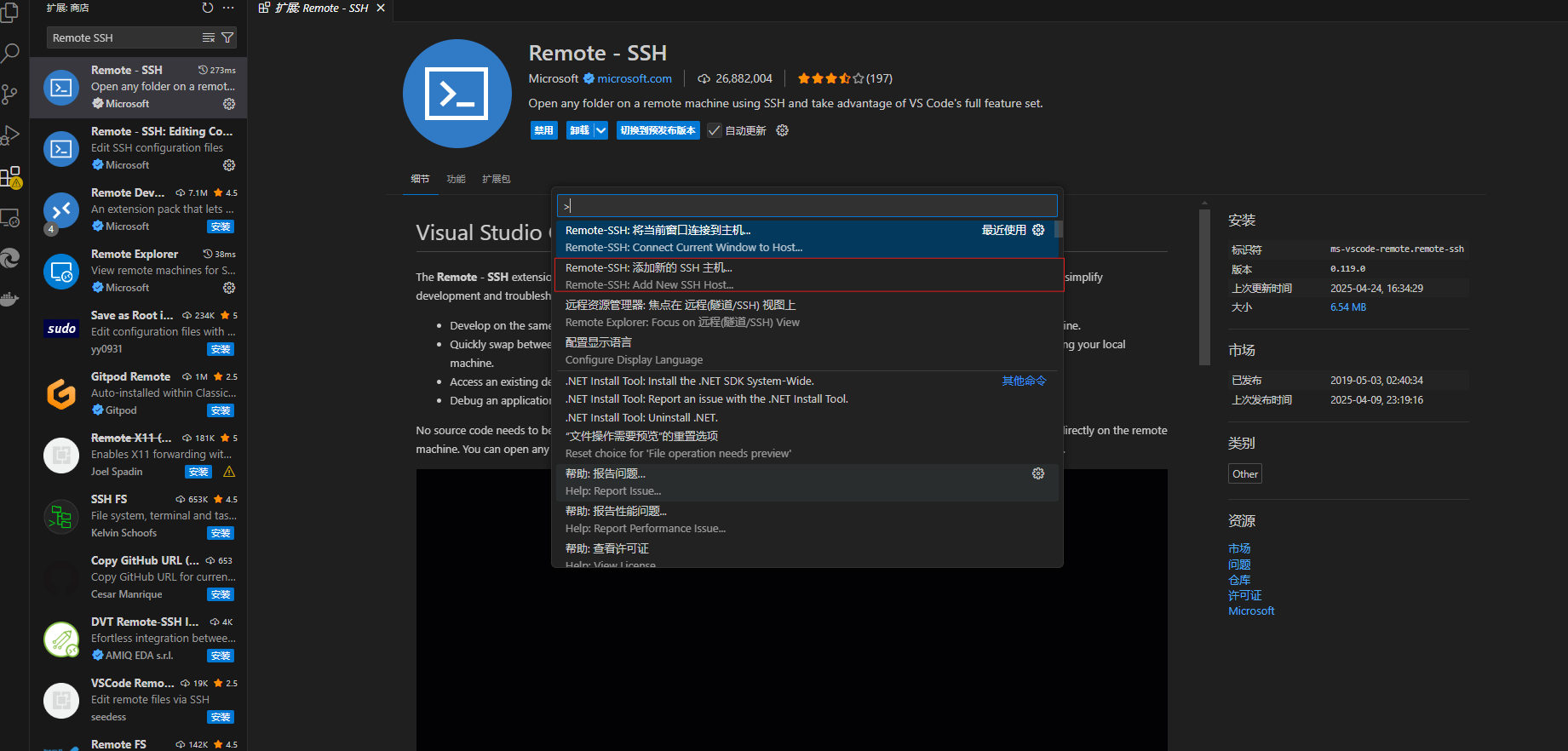
步骤四
输入SSH命令,回车键继续操作
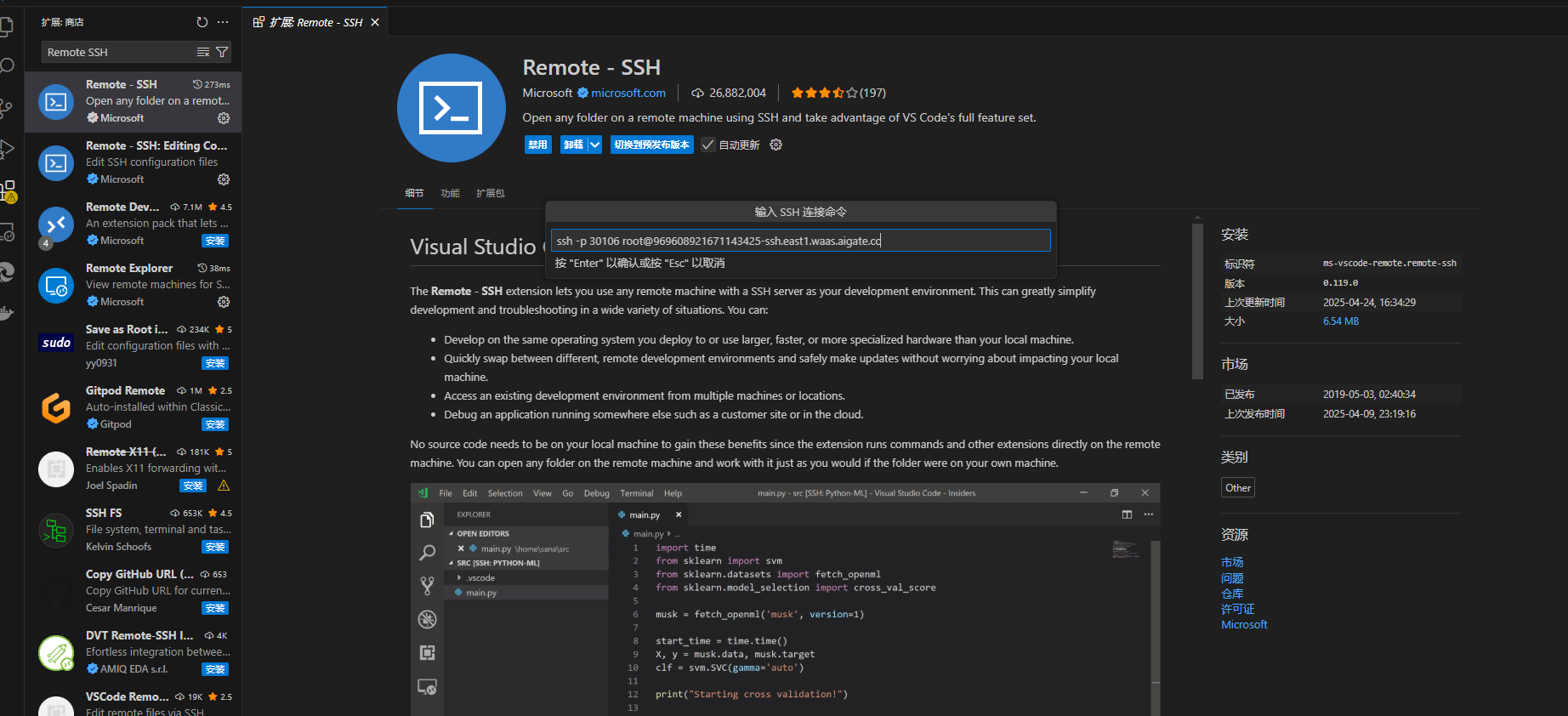
步骤五
回车后会弹出以下自定义SSH config 文件的弹窗,不需要选择直接回车即可。
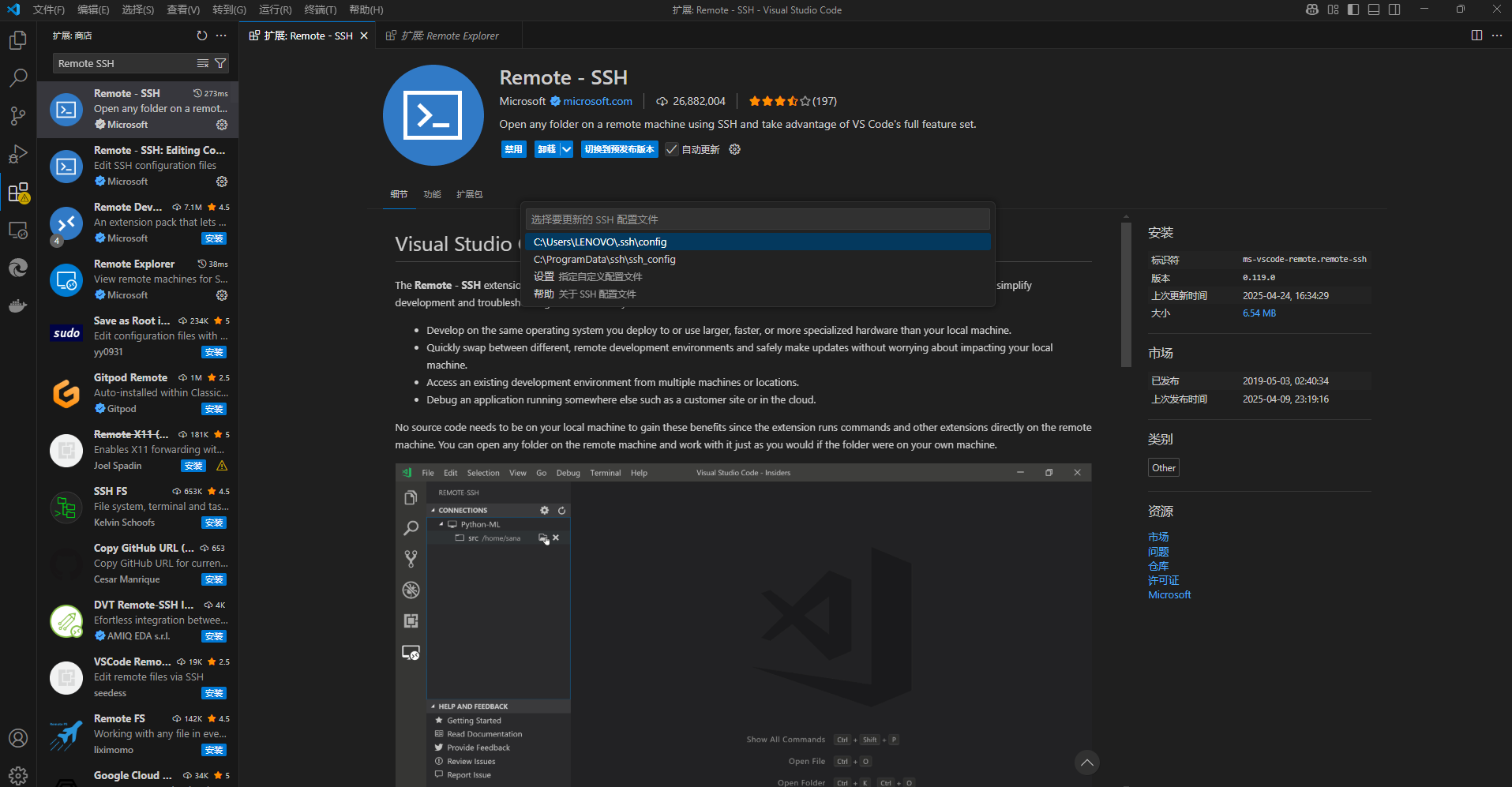
步骤六
点击连接
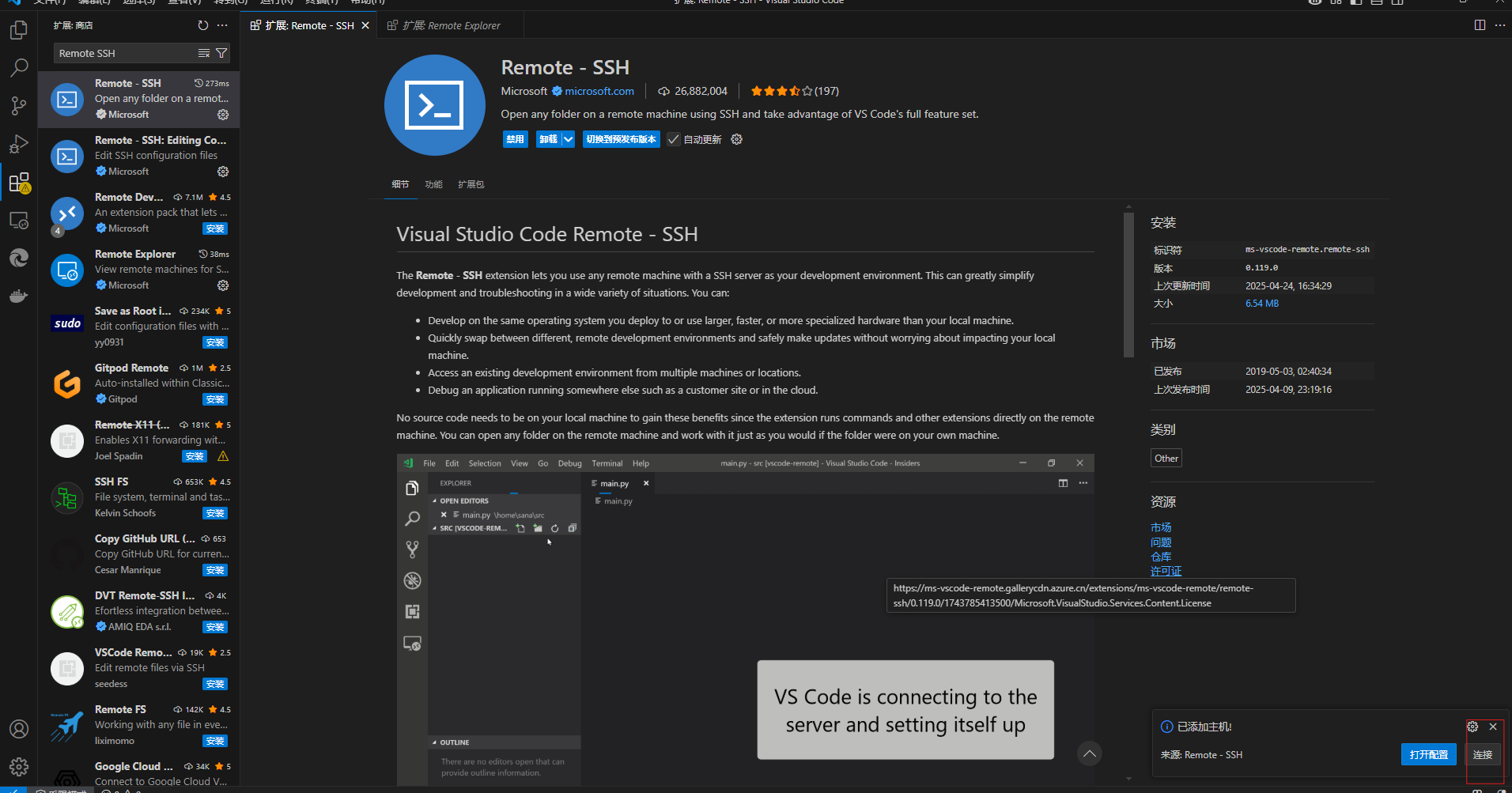
步骤七
选择linux,回车之后选择继续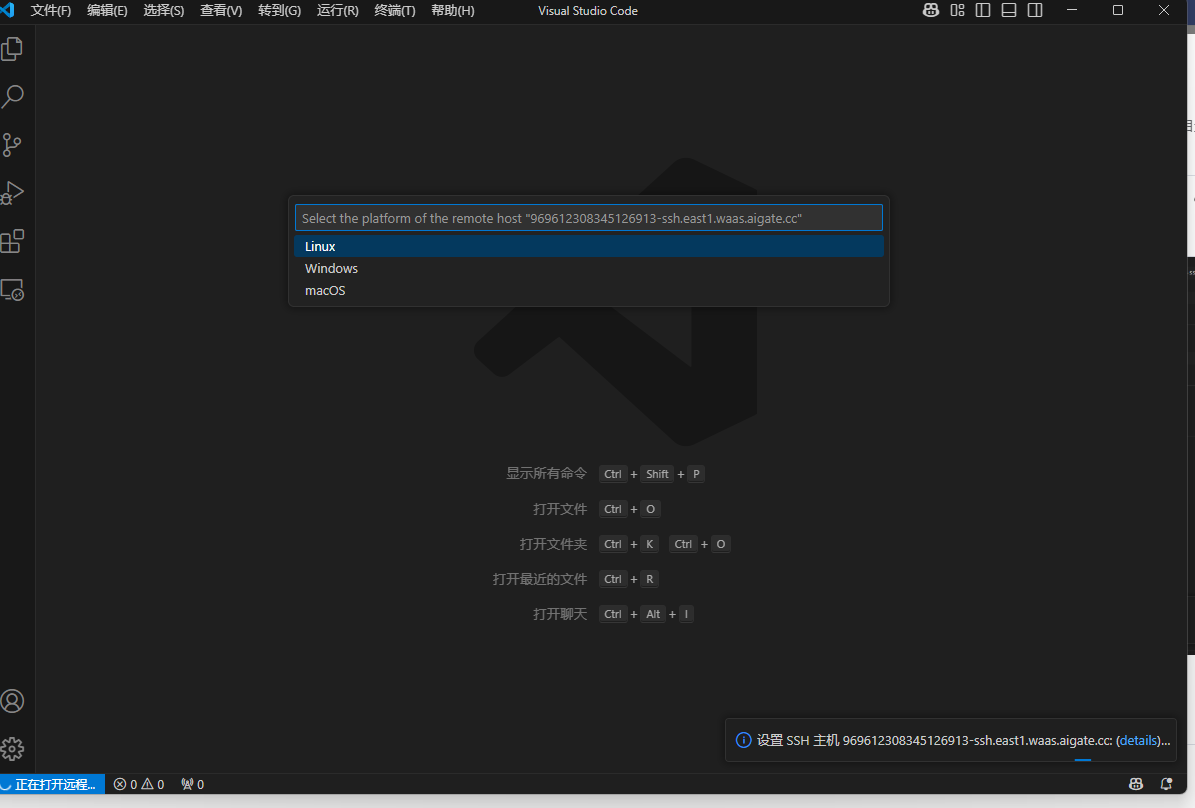
步骤八
输入密码,之后按回车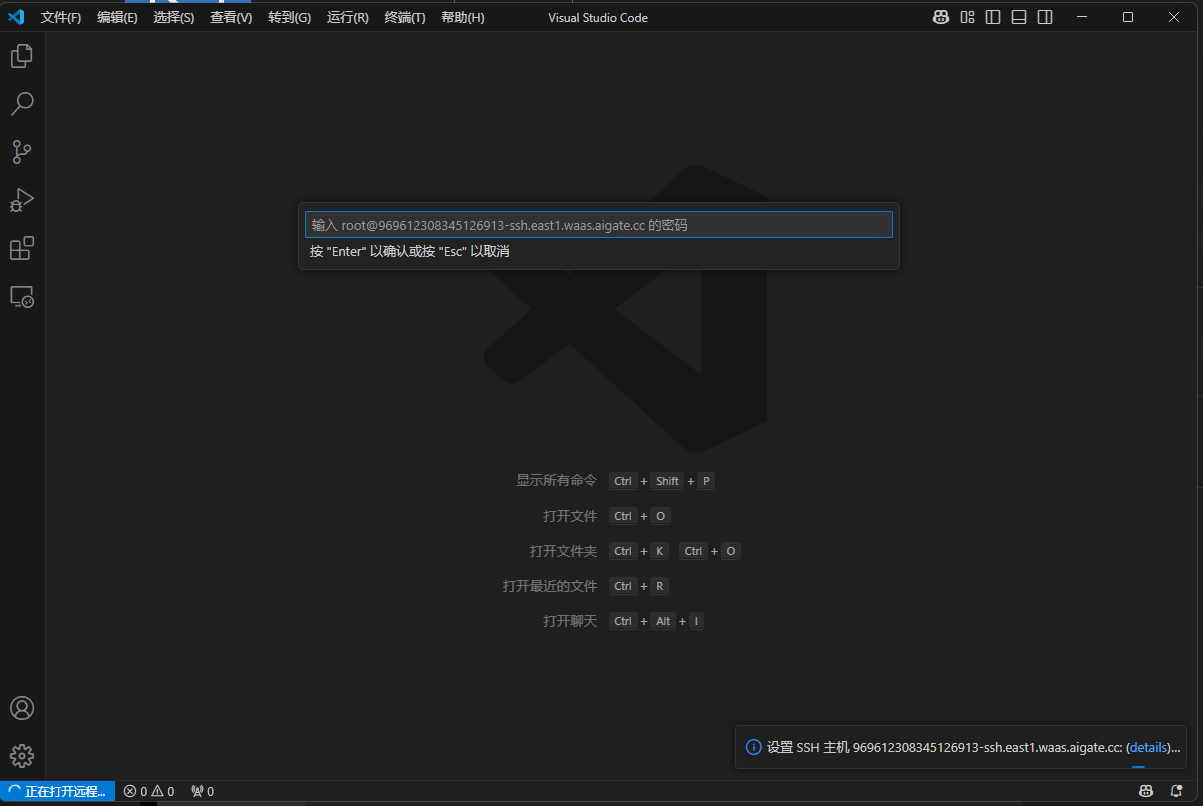
连接成功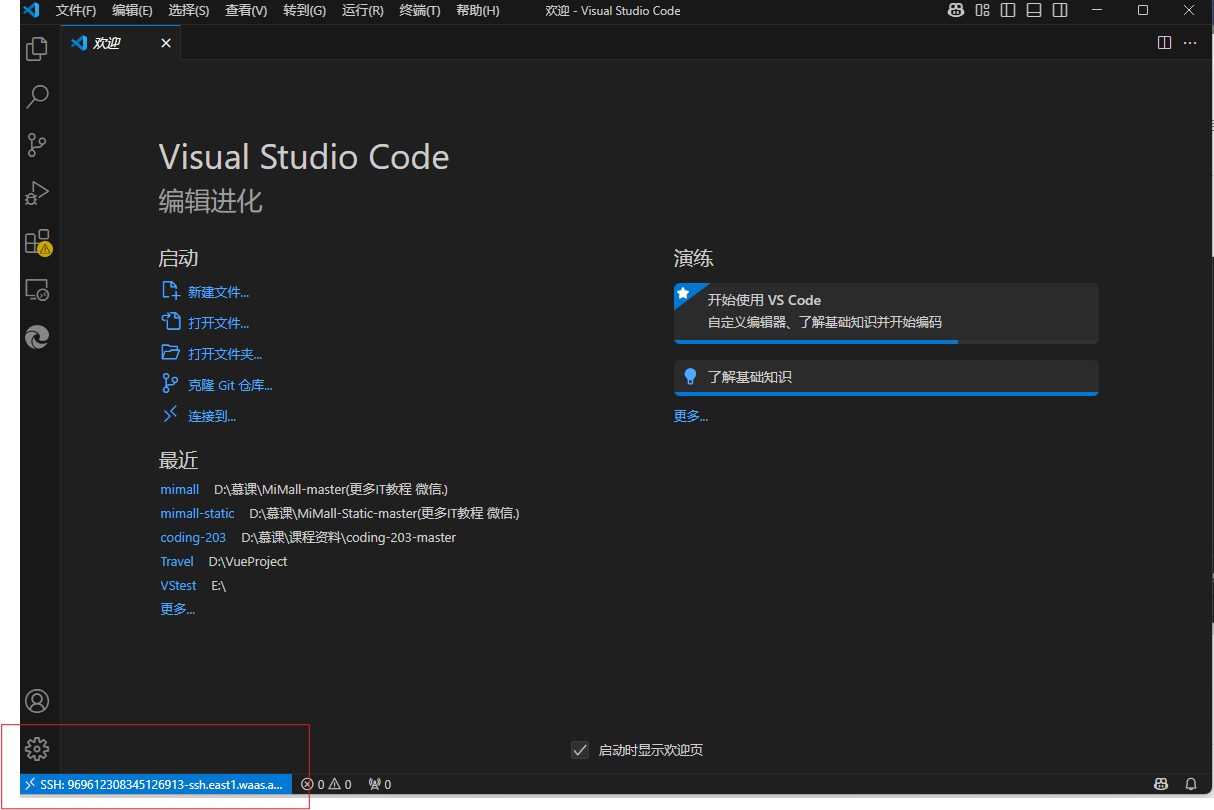
VSCode远程链接(网页版)
步骤一 控制台 -> 实例管理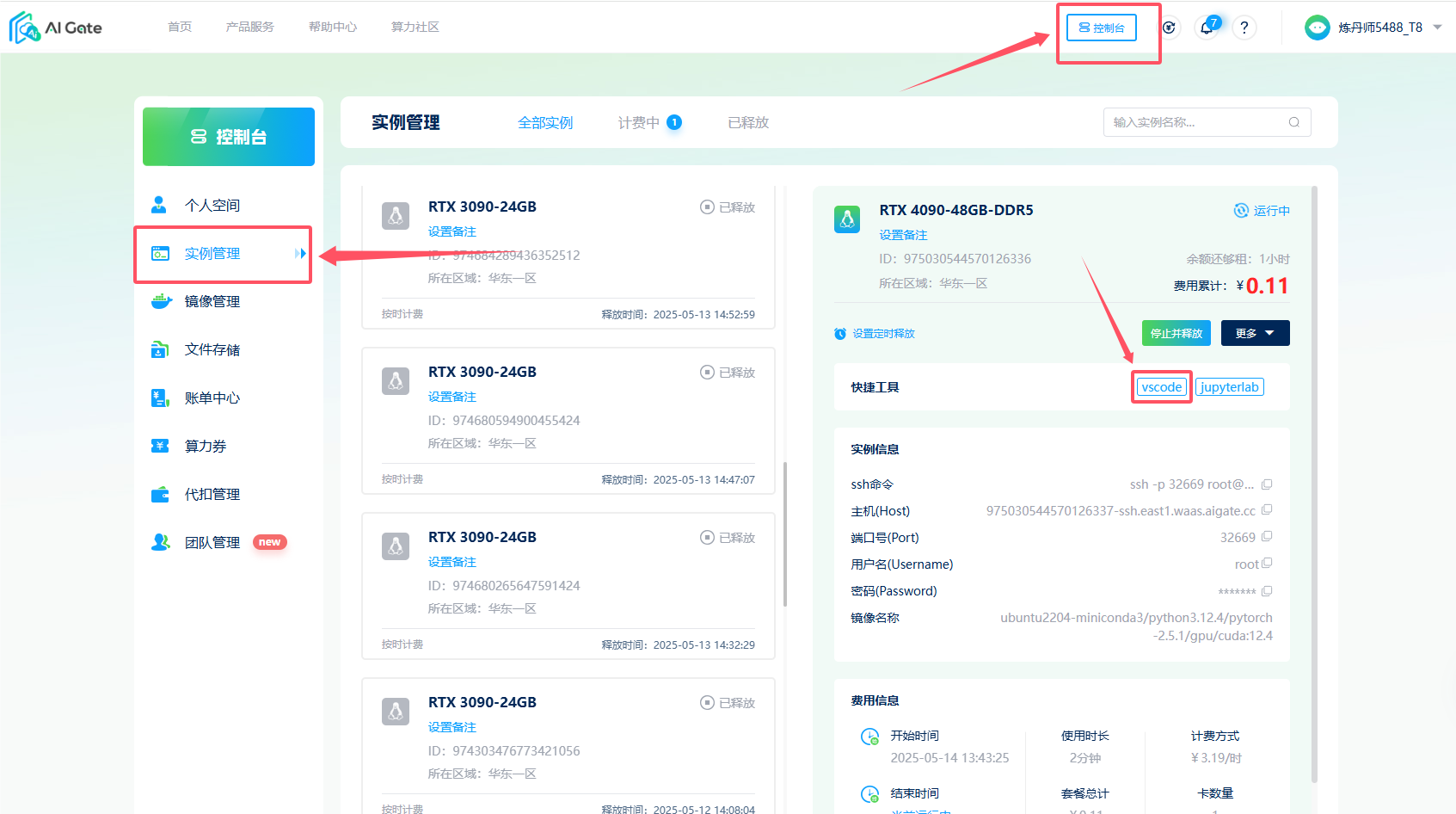
步骤二 点击VSCode即连接成功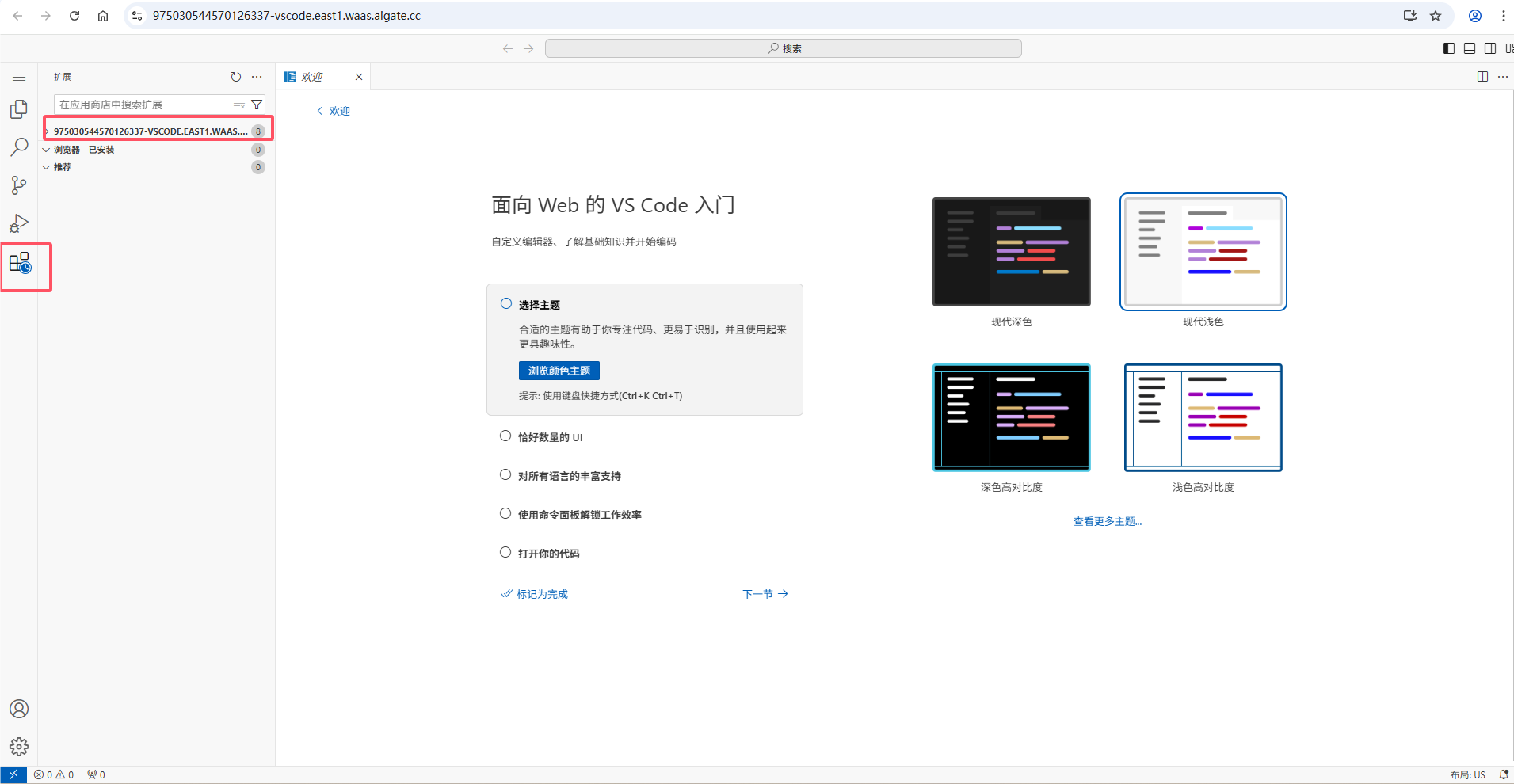
步骤三 打开文件夹 -> 选择目录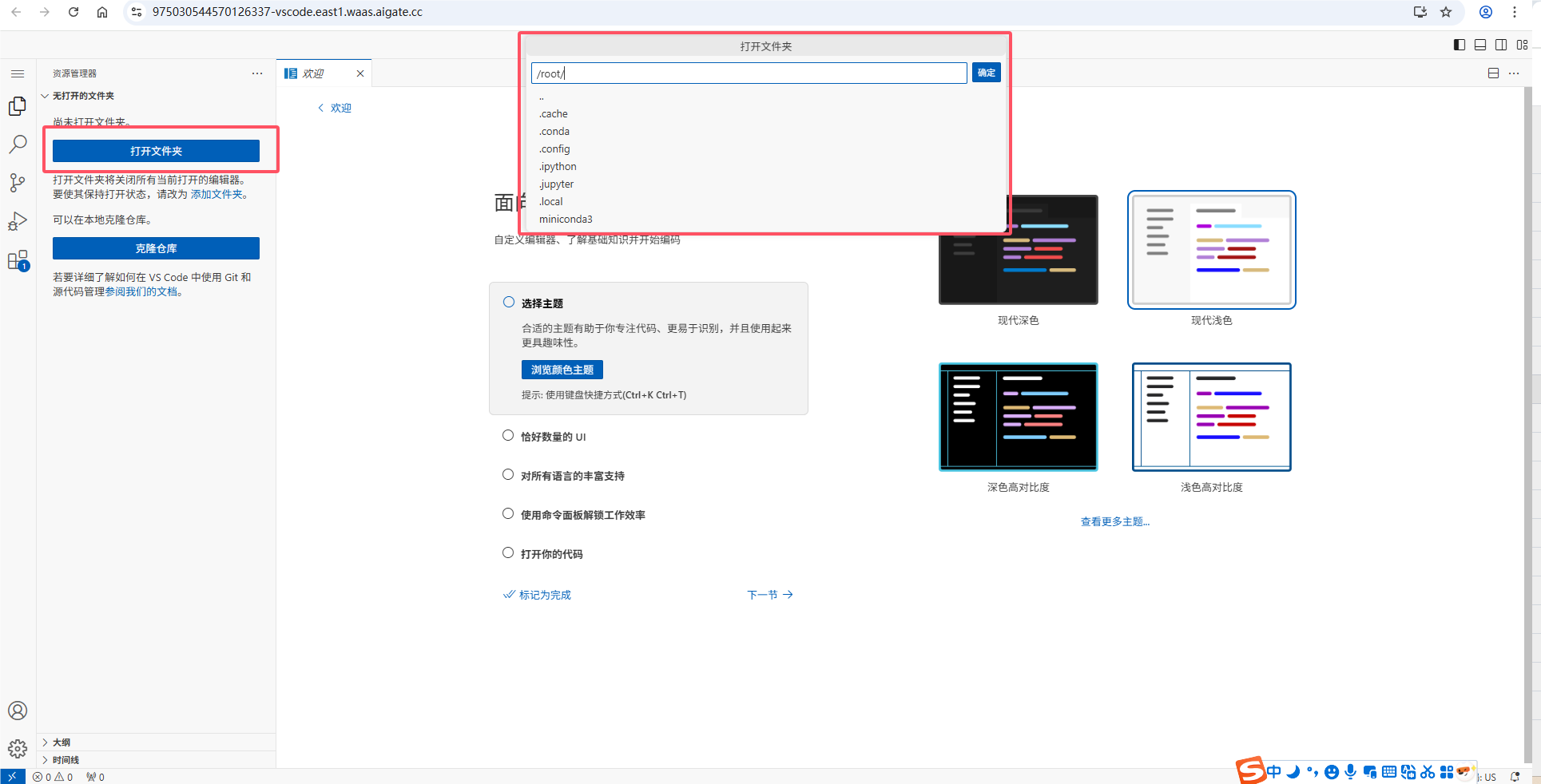
步骤四 点击确定,即成功打开